Lizenzen und Produkte in ACMP importieren
Um Produkte und Lizenzen in ACMP zu importieren, benötigen Sie eine CSV-Datei, in der die für Sie relevanten Daten aufgelistet sind. Beachten Sie, dass zwingend der Name des Produkts bzw. der Lizenz angegeben werden müssen.
Um den Import Ihrer CSV-Datei zu beginnen, wechseln Sie in der Navigation der ACMP Console zunächst auf den Punkt Lizenzmanagement und wählen Produkte, wenn Sie Produkte importieren wollen, oder Lizenzen, wenn Sie Lizenzen importieren wollen, aus.
Zum Importieren einer CSV-Datei wählen Sie der Ribbonleiste den Befehl Importieren. Es öffnet sich ein Dialogfenster, in welchem Sie die CSV-Datei auswählen sowie die Trennzeichen und die Codierung festlegen können. Klicken Sie anschließend auf Weiter.
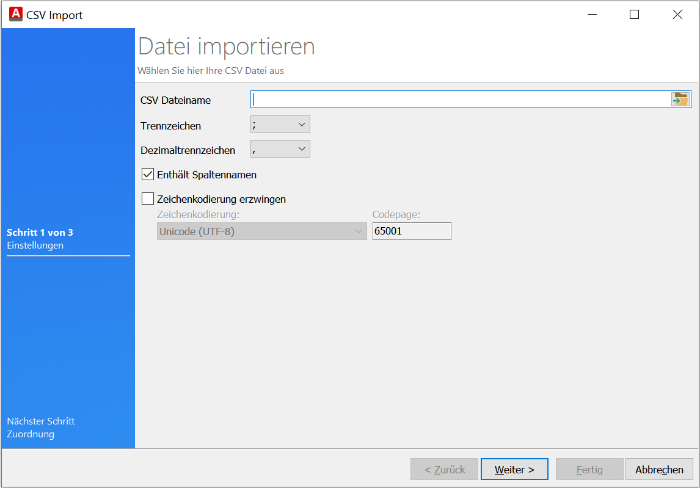
CSV-Daten importieren
Wenn Ihre CSV-Datei Spaltenüberschriften enthält, ordnen Sie diese auf der folgenden Dialogseite den ACMP Feldern zu. Hierzu können Sie ein bereits erstelltes Mapping laden oder die Zuordnung manuell vornehmen. Wenn Sie alle nötigen Spalten zugeordnet haben, klicken Sie auf Weiter.
Die letzte Seite des Dialogs zeigt Ihnen einen Fortschrittsbalken und listet die Ergebnisse des Imports auf. Die Logdatei des Imports können Sie speichern.
Mapping für Lizenzen und Produkte
Mit dem Mapping bzw. den Zuordnungen für die Importe können Sie Spalten der *.csv-Datei ACMP Feldern zuordnen.
Nachdem Sie die gewünschte Datei ausgewählt und die Trennzeichen angegeben haben, klicken Sie auf Weiter.
Die CSV-Datei wird nun eingelesen und Ihnen im Wizard dargestellt.
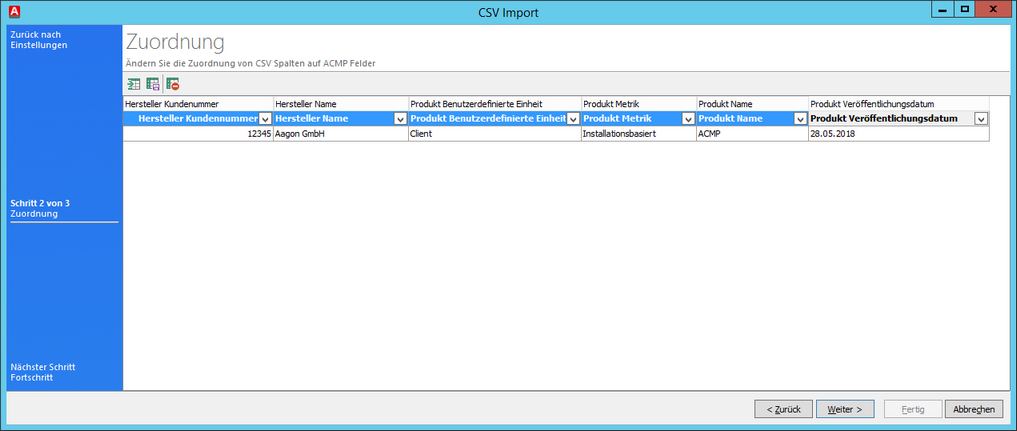
Mapping beim Produktimport
In der obersten Zeilen werden die Spaltenüberschriften aus der CSV-Datei angezeigt. Darunter wählen Sie für jede Spalte das Feld in ACMP aus, welchem Sie die Spalte zuordnen wollen.
Nachdem Sie alle Zuordnungen vorgenommen haben, klicken Sie auf Weiter. Ihnen wird ein Statusbalken angezeigt, der Sie über den Fortschritt des Imports informiert.
Nach Abschluss des Imports sehen Sie eine Zusammenfassung. Sie können dieses Importlog als txt-Datei speichern. Wählen Sie hierzu den entsprechenden Button unterhalb der Zusammenfassung. Klicken Sie in diesem Fenster auf Fertig.
Kalkulationsmethode
Es ist möglich, dass Sie mit der CSV-Datei die Kalkulationsmethode sowie die Lizenzmetrik importieren. Hierzu müssen Sie in der CSV-Datei die Werte und nicht die Texte der jeweiligen Attribute angeben.
Die folgenden Tabellen zeigen Ihnen, welche Werte den Texten zugeordnet sind:
| Lizenzmetrik | Kalkulationsmethode | |||
|---|---|---|---|---|
| Beschreibung | Text | Wert | Text | Wert |
| Installationsbasiert - Pro physischem Gerät | Installationsbasiert | 0 | Pro physischem Gerät | 1 |
| Installationsbasiert - Pro Betriebssystemumgebung | Installationsbasiert | 0 | Pro Referenz | 3 |
| Installationsbasiert - Pro Installation | Installationsbasiert | 0 | Pro Installation | 0 |
| User CAL - Pro Verbraucher | Benutzer CAL | 1 | Pro Referenz | 3 |
| User CAL - Pro genutzter Instanz | Benutzer CAL | 1 | Pro Installation | 0 |
| Geräte CAL - Pro Verbraucher | Geräte CAL | 2 | Pro Referenz | 3 |
| Geräte CAL - Pro genutzter Instanz | Geräte CAL | 2 | Pro Installation | 0 |


